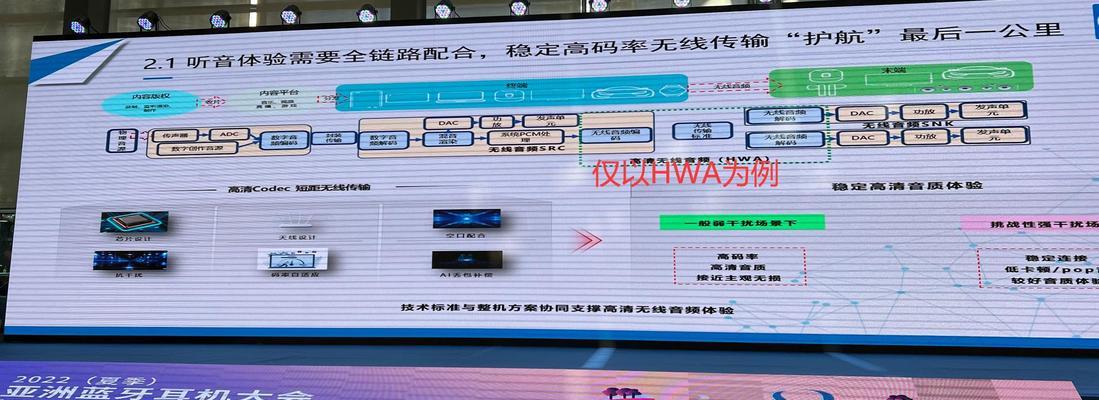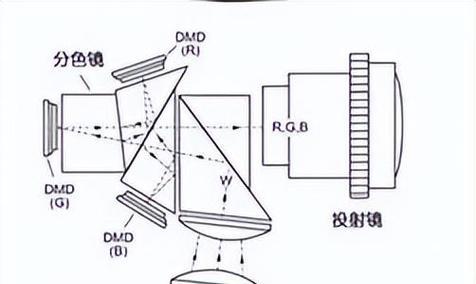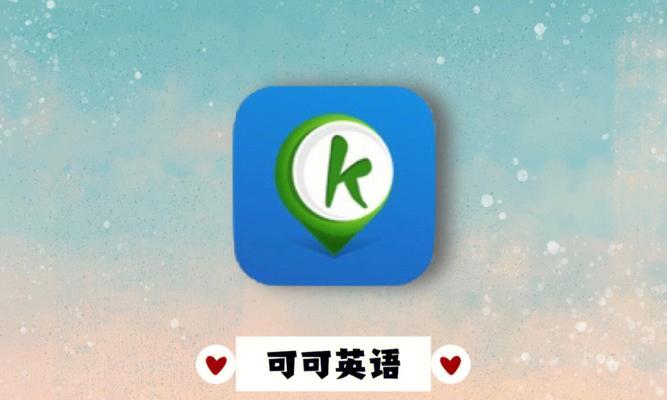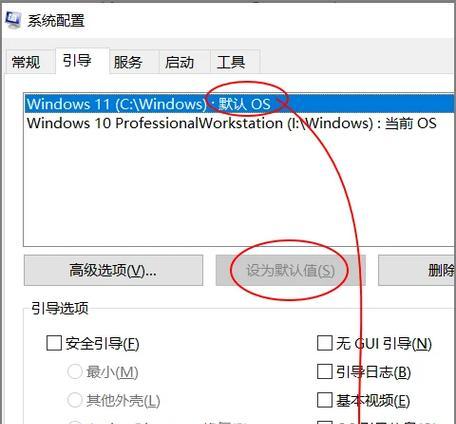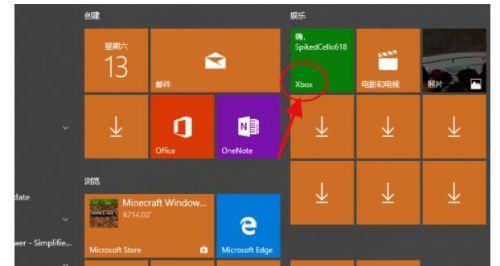软件与电脑显示器不兼容怎么办?
在现代数字化时代,我们日常使用的电脑和各种软件是我们工作和娱乐不可或缺的一部分。不过,有时用户可能会遇到一个令人头疼的问题——软件与电脑显示器不兼容。这不仅会妨碍工作效率,还可能影响日常使用体验。当我们遇到软件与显示器不兼容时应该如何应对呢?本文将提供一些专业的解决办法,并帮助你全面了解如何处理这一问题。
了解软件与显示器不兼容的原因
我们需要了解软件与显示器不兼容的原因。常见的原因包括但不限于:
显示器分辨率过高或过低,超出软件的显示范围。
显示器驱动程序不兼容或已过时。
显卡硬件不支持该软件的某些特性。
操作系统与软件或显示器驱动程序之间存在冲突。
软件本身存在问题或未更新至最新版本。
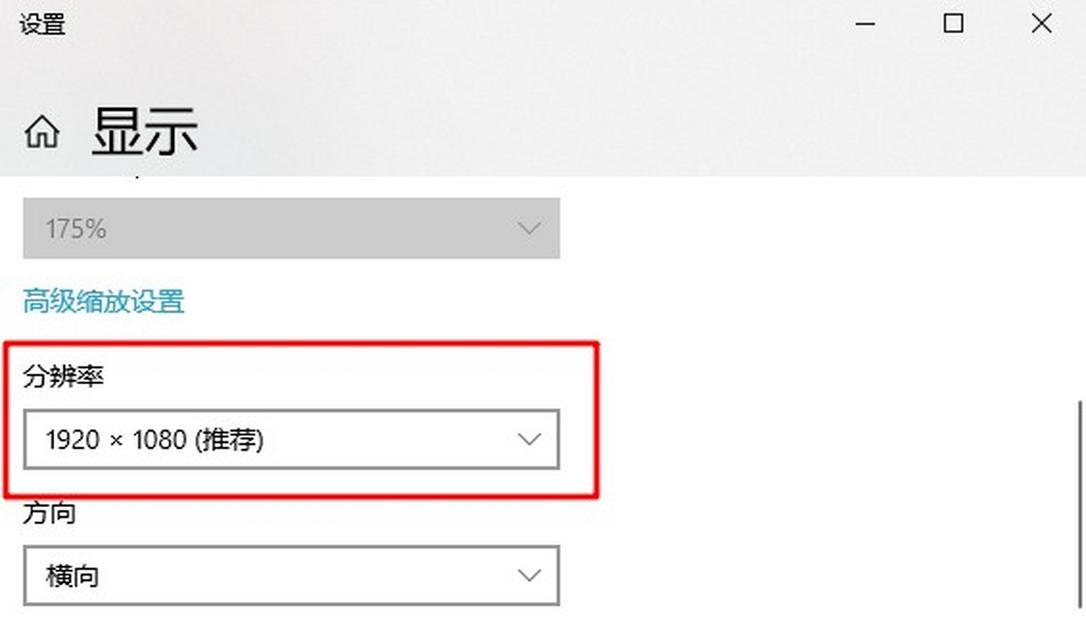
基础检查与解决步骤
1.检查显示器分辨率与软件支持范围
打开电脑设置,进入显示设置。
检查当前分辨率,并尝试调整到软件支持的分辨率范围之内。
如果不确定,可以将分辨率设置为推荐或默认的显示模式。
2.更新或回滚显卡驱动程序
显卡驱动更新
访问显卡制造商的官方网站,下载并安装最新的驱动程序。
如果更新后问题依旧,尝试将驱动程序回滚到之前的版本。
3.检查并升级显卡硬件
确认显卡是否满足当前使用的软件的硬件要求。
如果硬件条件不符,考虑升级显卡以获得更好的兼容性和性能。

深入排查与专业解决方案
4.操作系统兼容性检查
确认操作系统是否为软件支持的最新版本。
如果是旧版本,考虑进行系统升级。
5.软件更新与设置调整
打开软件设置,检查是否有关于显示的特定选项。
确保软件已经更新至最新版本,以获得最佳性能和兼容性。
6.使用兼容模式运行软件
在Windows系统中,右键点击软件图标,选择“属性”,进入“兼容性”标签。
勾选“以兼容模式运行这个程序”,选择一个旧版本的操作系统进行尝试。
7.查看软件文档或支持论坛
阅读软件的用户手册或官方网站的帮助文档。
如果问题依旧,可以在软件支持的论坛或社区寻求帮助。
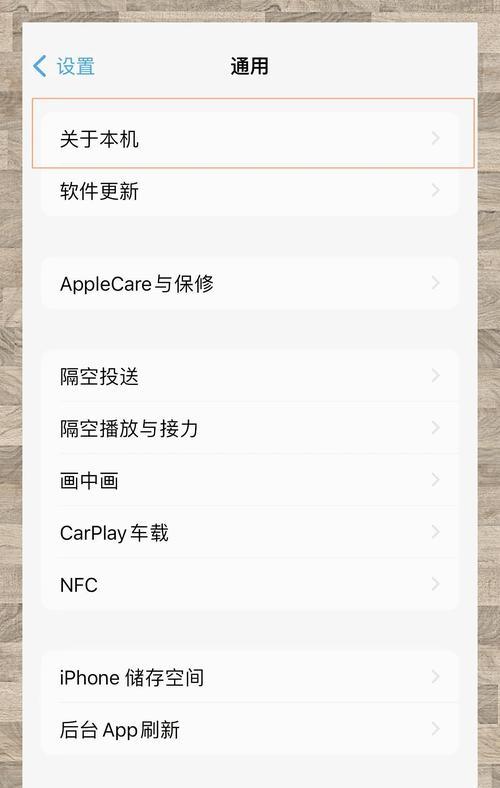
扩展问题与实用技巧
显示器连接问题
确保显示器连接线缆无损坏,尝试更换线缆或接口。
如果使用多个显示器,检查信号线是否正确连接到显卡上。
分辨率与缩放设置
有时软件不兼容可能与操作系统的显示缩放设置有关。
检查并调整显示设置中的缩放比例,以适应软件的最佳显示效果。
软件特定设置
某些软件可能有特定的显示设置选项,需要手动调整。
游戏软件通常有图像设置界面,可以调整渲染分辨率等。
结语
通过上述步骤,我们可以对软件与电脑显示器不兼容的问题进行系统的排查与解决。记住,在遇到此类问题时,耐心和细致的检查往往能帮助你快速找到问题所在并予以解决。希望本文能为你的问题提供有效的解决方案,并助你在使用电脑的过程中更加顺畅。
版权声明:本文内容由互联网用户自发贡献,该文观点仅代表作者本人。本站仅提供信息存储空间服务,不拥有所有权,不承担相关法律责任。如发现本站有涉嫌抄袭侵权/违法违规的内容, 请发送邮件至 3561739510@qq.com 举报,一经查实,本站将立刻删除。
关键词:电脑显示器
- 音箱震动音频如何调整?调整后会有哪些变化?
- 超微服务器进入系统的步骤是什么?遇到登录问题怎么办?
- 米家智能语音网关使用方法是什么?
- 陌之乐10w移动电源怎么拆开?拆解步骤是什么?
- 玩王者荣耀时遇到的困难是什么?
- 机顶盒与路由器电脑连接步骤是什么?常见问题有哪些?
- 4399洛克王国回归活动怎么参与?有哪些新玩法?
- 卓越音箱开机后无法使用如何处理?
- 路虎极光防火墙隔音棉的安装步骤是什么?
- 以太网连接不稳定原因是什么?如何解决?
生活知识最热文章
- 《探索《上古卷轴5》技能点代码的秘密(发现神奇代码)
- 帝国时代3秘籍(揭秘帝国时代3秘籍的应用技巧与策略)
- 文件转换为二进制格式的恢复方法(从二进制格式恢复文件的简易指南)
- 佳能打印机不支持Win10系统(解决方案)
- 在虚拟机上安装XP系统的步骤和注意事项(以虚拟机为主题的XP系统安装教程)
- 电脑连不上手机热点网络怎么办(解决方法及注意事项)
- 优盘文件删除与数据恢复的技巧(以优盘删除的文件如何找回数据)
- 探索最佳电脑配置参数(解读目前最先进的电脑硬件配置)
- 以驱动人生还是驱动精灵,哪个更好(探讨两者之间的优劣势)
- 如何修复oppo手机屏幕黑屏问题(快速解决oppo手机屏幕黑屏的方法及注意事项)
- 最新文章
-
- 魔兽前后对比怎么调整?有哪些设置和调整方法?
- 彩虹热水器排空气的正确方法是什么?操作步骤复杂吗?
- 魔兽世界80级后如何刷坐骑?刷坐骑的效率提升技巧有哪些?
- 热水器喷水后漏电的原因是什么?
- 机顶盒架子的正确安装方法是什么?安装过程中需要注意什么?
- aruba501配置方法是什么?如何增强wifi信号?
- 英雄联盟4蚁人战斗技巧是什么?
- 通用热水器气管安装步骤是什么?
- 洛克王国如何捕捉石魔宠物?捕捉石魔的技巧有哪些?
- 辐射4中如何设置全屏窗口模式?
- 英雄联盟螳螂升到16级攻略?快速升级技巧有哪些?
- 杰斯的水晶如何使用?在英雄联盟中有什么作用?
- 王者荣耀手机端下载流程是什么?
- 创新音箱2.0设置方法有哪些?
- 王者荣耀频繁闪退怎么办?
- 热门文章
-
- 邮寄笔记本电脑需要多少费用?
- 直播时笔记本电脑如何播放音乐?设置方法是什么?
- 王者荣耀手机端下载流程是什么?
- 机顶盒架子的正确安装方法是什么?安装过程中需要注意什么?
- 华强北苹果9充电器的功率是多少瓦?
- 婷婷与古手羽在英雄联盟中是什么关系?他们的技能有何不同?
- 笔记本电脑如何安全携带上高铁?携带过程中应该注意什么?
- 魔兽世界时长查看方法是什么?如何查询游戏时间?
- 电视配机顶盒分辨率多少合适?分辨率设置的最佳标准是什么?
- 魔兽控制堡垒建造步骤是什么?
- 电脑分屏导致黑屏卡顿的原因是什么?
- 淋浴吸盘音箱拆解步骤视频教程?
- 电脑驱动正常却无声音输出?问题出在哪里?
- 笔记本电脑20v电源适配器耗电量如何?
- 小号煤气热水器的正确使用方法是什么?
- 热门tag
- 标签列表
- 友情链接